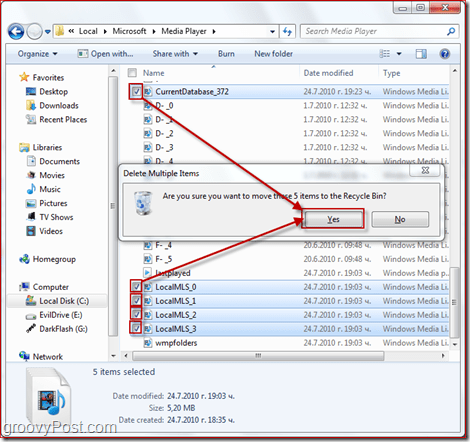Лесният начин за извличане на изображения от Word документ в Windows 7 [Office 2007/2010]
офис на Microsoft Microsoft Word 2010 Vindovs 7 Word 2007 / / March 19, 2020
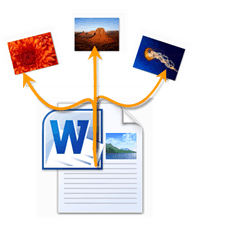 По-рано ви показах как да Разгледайте съдържанието на .docx файл в Windows 7 и ви обещах няколко груби приложения за този трик. Ето едно удобно: извличане на изображения и снимки от документ на Word. С този трик можете бързо и лесно да запазите всички изображения, които са вградени в документ Word 2007 или Word 2010 .docx.
По-рано ви показах как да Разгледайте съдържанието на .docx файл в Windows 7 и ви обещах няколко груби приложения за този трик. Ето едно удобно: извличане на изображения и снимки от документ на Word. С този трик можете бързо и лесно да запазите всички изображения, които са вградени в документ Word 2007 или Word 2010 .docx.
Първо, ще ви трябва Word документ с няколко изображения в него. CHECK!
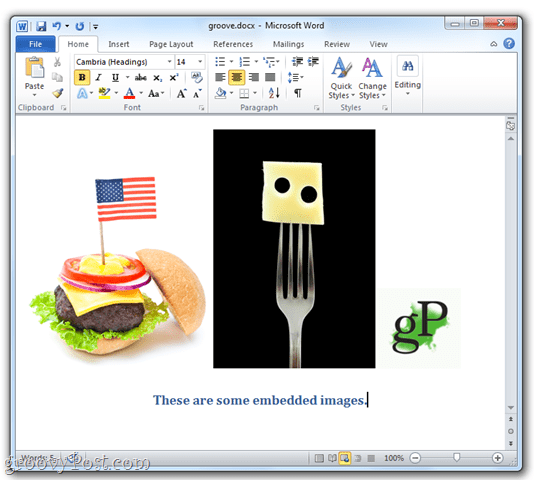
Етап 1
Добави .zip към името на файла на вашия .docx файл, както ви показах по-ранния ни урок.
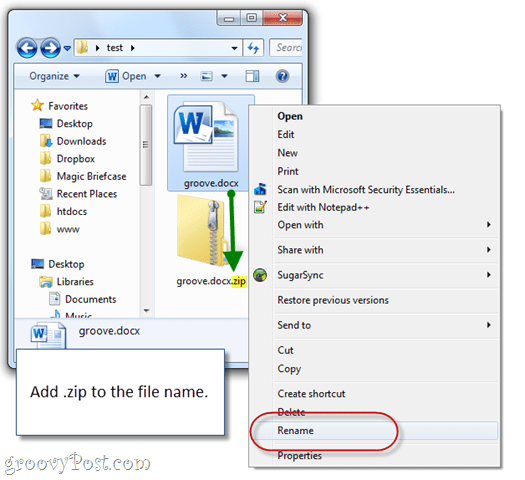
Стъпка 2
Кликнете два пъти на .zip файл, който току-що създадохте и отидете до дума подпапка и след това средства подпапка.
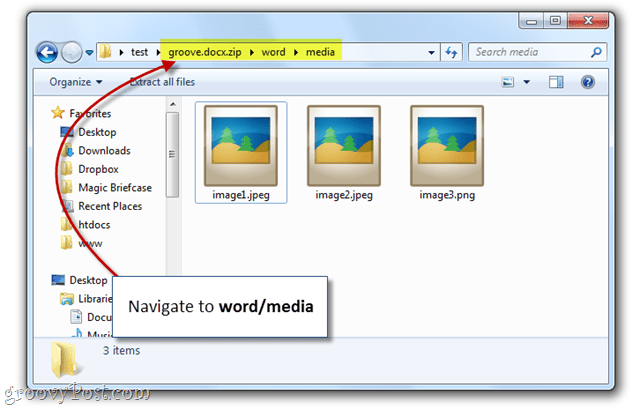
Виж! Има всички вградени изображения.
Стъпка 3
Натиснете CTRL + A за да изберете всички изображения. Тогава, Дръпни и пусни изображенията в друга папка, като например работен плот.
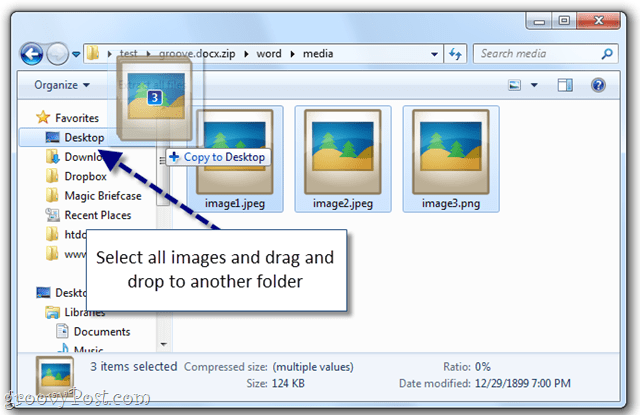
Стъпка 4
Насладете се на вашите извлечени Word doc изображения.
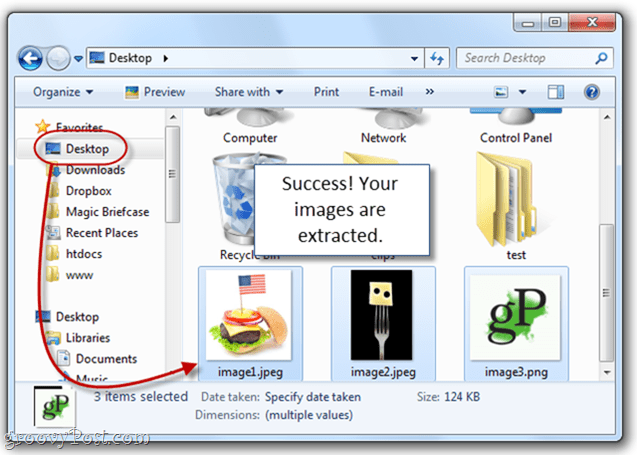
Това в никакъв случай не е само начин да запишете изображения от документ на Word, но намирам, че е най-лесният. Това е особено полезно, ако използвате бавен компютър, който има сърдечен удар, всеки път, когато отворите документ на Word с вградени десетки изображения и снимки. Предимството е, че работи само върху .docx файлове, създадени с Microsoft Word 2007, Word 2010, Open Office и LibreOffice. Ако имате файл .doc, късметът ви. Няма любов към коравите версии на думата съжалявам.
Въпроси? Пуснете бележка в коментарите по-долу. Други въпроси? Публикувайте въпроса си в новата ни Технически сайт за въпроси и отговори на Общността!
![Лесният начин за извличане на изображения от Word документ в Windows 7 [Office 2007/2010]](/uploads/acceptor/source/78/free_horizontal_on_white_by_logaster__1_.png)